Terjemahan disediakan oleh mesin penerjemah. Jika konten terjemahan yang diberikan bertentangan dengan versi bahasa Inggris aslinya, utamakan versi bahasa Inggris.
Mengonfigurasi QuickSight dasbor untuk Amazon Chime SDK
Setelah menyiapkan data lake, Anda dapat mengonfigurasi QuickSight dasbor dengan metrik yang telah ditentukan sebelumnya yang memvisualisasikan data Anda. Anda dapat menggunakan dasbor berikut:
-
Transcribe Call Analytics + Voice Analytics. Metrik mencakup ringkasan dan visual terperinci untuk turn-by-turn transkrip, masalah yang terdeteksi, hasil, deteksi entitas, dan kecocokan ID profil suara.
-
Transcribe + Analisis Suara. Metrik mencakup ringkasan dan visual terperinci untuk turn-by-turn transkrip, kecocokan kosakata, nada suara, dan kecocokan ID profil suara.
Topik berikut menjelaskan cara menyiapkan QuickSight akun jika Anda belum memilikinya, dan cara mengonfigurasi dasbor.
Membuat QuickSight akun
Langkah-langkah di bagian ini menjelaskan cara membuat QuickSight akun. Jika Anda sudah memiliki akun, Anda dapat melompat keMembuat QuickSight dasbor.
Anda dapat membuat QuickSight akun dengan:
-
Menggunakan CloudFormation template Amazon.
-
Menggunakan konsol Amazon Chime SDK.
Prasyarat
Kumpulkan informasi berikut sebelum Anda mulai:
-
Nama bucket Amazon S3 analitik panggilan Anda.
-
Alamat email notifikasi. Sistem mengirimkan QuickSight pemberitahuan ke alamat ini.
Menggunakan CloudFormation template untuk membuat akun
Langkah-langkah berikut menjelaskan cara membuat QuickSight akun dengan menerapkan CloudFormation template Amazon. Proses ini hanya berlangganan Anda ke akun Enterprise. Untuk informasi tentang harga, lihat QuickSightHarga
Untuk menyebarkan template
-
Mulai AWS konsol dan masuk ke akun AWS Anda.
-
Tempelkan URL berikut ke bilah alamat browser Anda. Pastikan untuk memasukkan Wilayah Anda seperti yang ditunjukkan.
https://.region.console.aws.amazon.com/cloudformation/home?region=region#/stacks/quickcreate?templateURL=https://chime-sdk-assets.s3.amazonaws.com/public_templates/AmazonChimeSDKQuickSightSubscription.yaml -
Pada halaman Quick create stack, masukkan yang berikut ini:
-
Di bawah nama Stack masukkan nama untuk akun Anda.
-
Di QuickSightNotificationEmailbawah alamat email yang Anda kumpulkan sebelumnya.
-
Di bawah QuickSightSubscriptionForDataVisualization, pilih Buat AWS QuickSight akun baru.
-
Di bawah S3 BucketName, masukkan nama bucket Amazon S3 Anda.
-
Pilih yang saya akui bahwa AWS CloudFormation mungkin membuat sumber daya IAM. kotak centang.
-
-
Pilih Buat tumpukan.
Sistem membutuhkan waktu sekitar 10 menit untuk membuat tumpukan.
-
Setelah build selesai, pilih Buka QuickSight dan masukkan alamat email Anda untuk masuk ke akun Anda.
Menggunakan konsol untuk membuat akun
Langkah-langkah berikut menjelaskan cara menggunakan konsol Amazon Chime SDK untuk membuat akun. QuickSight Anda harus menggunakan akun Enterprise atau Enterprise + Q.
Untuk menggunakan konsol
-
Mulai konsol Amazon Chime SDK di https://console.aws.amazon.com/chime-sdk/rumah
, cari QuickSight, dan di hasil pencarian pilih. QuickSight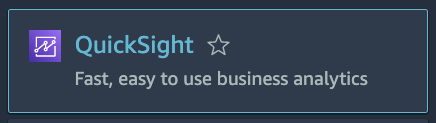
-
Pilih Daftar untuk QuickSight.
-
Pilih Enterprise atau Enterprise + Q, lalu pilih Lanjutkan.
-
Masukkan nama depan, nama belakang, nomor telepon, dan alamat email yang Anda kumpulkan sebelumnya, lalu pilih Lanjutkan.
-
Lakukan hal-hal berikut:
-
Di bawah Metode otentikasi, pilih opsi.
catatan
Jika Anda memilih opsi dengan pengguna federasi, Anda memerlukan izin IAM yang benar. Untuk informasi selengkapnya, lihat Mendaftar untuk QuickSight berlangganan di Panduan QuickSight Pengguna.
-
Di bawah QuickSight Wilayah, pilih Wilayah.
-
Di bawah Info Akun, masukkan nama untuk akun dan alamat email yang Anda kumpulkan sebelumnya.
-
Di bawah QuickSight akses ke AWS Services, gunakan peran default, atau pilih Gunakan peran yang ada dan pilih peran dari daftar.
-
(Opsional) sesuai kebutuhan, di bawah Izinkan akses dan penemuan otomatis untuk sumber daya ini, pilih sumber daya tambahan.
-
Setelah selesai, pilih Selesai.
-
Setelah build selesai, pilih Buka QuickSight dan masukkan alamat email Anda untuk masuk ke akun Anda.
-
Mengonfigurasi akun Anda QuickSight
Setelah Anda masuk ke QuickSight akun Anda, Anda perlu mengonfigurasi keamanan dan menambahkan diri Anda ke grup yang dibuat oleh proses penyiapan.
Untuk mengkonfigurasi keamanan
-
Pilih ikon profil di sudut kanan atas, lalu pilih Kelola QuickSight dari menu yang dihasilkan.
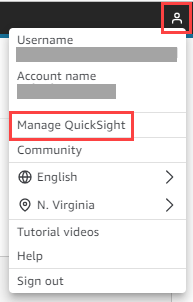
-
Di panel navigasi, pilih Keamanan & izin.
-
Di bawah QuickSight akses ke AWS layanan, pilih Kelola, dan pastikan layanan berikut dipilih.
-
Amazon Redshift
-
Amazon RDS
-
Amazon S3
-
Amazon Athena
-
IAM
-
-
Pilih tautan Select Amazon S3 bucket.
-
Pilih kotak centang di samping bucket Amazon S3 Anda, lalu pilih kotak centang di sebelah kanan, di kolom Tulis izin untuk Athena Workgroup.
-
Pilih Selesai.
-
Pilih Simpan.
Untuk menambahkan diri Anda ke grup
-
Di panel navigasi, pilih Kelola grup, lalu pilih grup dengan Admin di namanya. Misalnya, S3 BucketName — Admin.
-
Pilih Tambah pengguna, lalu masukkan alias email Anda di kotak yang muncul.
Nama Anda muncul sebagai Admin — alias Anda.
-
Pilih Tambahkan.
Membuat QuickSight dasbor
Setelah Anda membuat data lake, Anda dapat membuat QuickSight dasbor yang memvisualisasikan data Anda. Anda dapat menggunakan CloudFormation template Amazon atau konsol Amazon Chime SDK untuk membuat dasbor. Langkah-langkah berikut menjelaskan kedua metode tersebut.
Untuk menggunakan template
-
Mulai CloudFormation konsol Amazon.
-
Tempelkan tautan berikut ke bilah alamat browser Anda:
https://region.console.aws.amazon.com/cloudformation/home?region=region#/stacks/quickcreate?templateURL=https://chime-sdk-assets.s3.amazonaws.com/public_templates/AmazonChimeSDKQuickSightDashboards.yaml -
Pada halaman Quick create stack, di bawah nama Stack, masukkan nama untuk akun.
-
Di bawah ActiveQuickSightAccount, pilih Benar.
-
Di bawah QuicksightDashboardSelection, pilih Call Analytics — Transcribe Call Analytics dan dasbor Voice Analytics atau Call Analytics — Transcribe dan dasbor Voice Analytics.
-
Di bawah Amazon S3 BucketName, masukkan URI bucket Amazon S3 Anda.
-
Di bawah GlueDatabaseName, masukkan database Glue tempat Anda ingin QuickSight dasbor digunakan.
-
Pilih kotak centang Saya mengakui bahwa AWS CloudFormation mungkin membuat sumber daya IAM, lalu pilih Buat tumpukan.
Untuk mengkonfigurasi QuickSight dasbor secara manual
-
Arahkan ke QuickSight akun Anda.
-
Di pojok kanan atas pilih ikon profil, lalu pilih Kelola QuickSight.
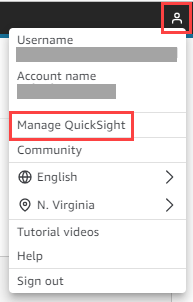
-
Di panel navigasi, pilih Kelola grup, lalu pilih grup yang dibuat oleh proses penyiapan.
-
Pilih Tambah Pengguna, masukkan alamat email Anda, lalu pilih Tambah.
Sistem membutuhkan waktu 10 menit untuk menyebarkan halaman.
-
Gunakan konsol Amazon Chime SDK untuk masuk ke QuickSight akun Anda dan menggunakan dasbor.